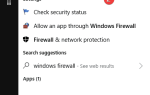Rozwiązania naprawiające uszkodzone pliki QuickTime
- Wstępne poprawki
- Napraw plik wideo MOV, którego nie można odtworzyć
- Napraw za pomocą odtwarzacza QuickTime 7
- Napraw uszkodzony plik filmu QuickTime za pomocą VLC
- Zmień rozszerzenie pliku
Zmagasz się z uszkodzonym plikiem filmu QuickTime? Czy wystąpił błąd odtwarzacza multimedialnego QuickTime, który nagle zatrzymuje się i zamyka, a następnie uruchomiłeś go ponownie i próbowałeś odtworzyć plik filmowy, ale nie ma dźwięku lub nie działa?
A może próbowałeś odtworzyć go na innym odtwarzaczu multimedialnym, ale wynik jest nadal taki sam? W takiej sytuacji prawdopodobnie masz uszkodzony plik filmu QuickTime.
QuickTime Media Player to innowacja wprowadzona w 1988 roku przez Apple Inc. i jest kompatybilny ze wszystkimi wersjami systemu OS X. Jest w stanie obsługiwać różne formaty, takie jak cyfrowe wideo, dźwięk, obrazy panoramiczne, zdjęcia i interaktywność.
Niezależnie od tego, jak dobry jest ten odtwarzacz, jego użytkownicy często mają problemy, które pojawiają się podczas odtwarzania pliku filmowego w QuickTime.
MOV jest powszechnie używanym formatem pliku kontenera wideo, który wykorzystuje zastrzeżony algorytm kompresji i używa kodeka MPEG do kompresji plików.
Dlaczego dostaję błędy QuickTime na PC?
Istnieje kilka typowych powodów, dla których możesz uzyskać uszkodzony plik filmu QuickTime, w tym:
- Plik może być pusty, jeśli import i / lub konwersja zostały zakończone przedwcześnie przed skopiowaniem danych do nowego pliku docelowego
- Zła kompresja wideo
- Brak EOF
- Film ze zepsutym nagłówkiem
- Szybkość przesyłania danych wideo może być niższa niż minimum wymagane do utworzenia klatek kluczowych
- Uszkodzone punkty wejścia / wyjścia odtwarzania
- Przerwa w zasilaniu podczas nagrywania wideo powoduje, że wideo jest uszkodzone i niemożliwe do odtworzenia
- Jeśli pliki MOV są kodowane niekodowanym kodekiem wideo lub audio QuickTime
- Korzystanie z nierzetelnego oprogramowania do odzyskiwania utraconych i / lub usuniętych filmów
- Częste konwersje formatów plików wideo
- Próba odtwarzania plików MOV za pomocą nieobsługiwanych odtwarzaczy multimedialnych
- Przerwy podczas przesyłania plików wideo z jednego systemu na inne urządzenie lub odwrotnie
- Problemy z synchronizacją audio-wideo i problemy z kodekiem
Co robisz teraz, gdy jest uszkodzony plik filmu QuickTime? Poniżej znajduje się kilka rozwiązań próbujących naprawić uszkodzony plik QuickTime.
— ZWIĄZANE: Jak naprawić video_tdr_failure (nvlddmkm.sys) w systemie Windows 10
Jak rozwiązać uszkodzony plik filmu QuickTime
1. Wstępne poprawki
- Zainstaluj dobre rozwiązanie antywirusowe, aby zapobiec infekcji wirusowej w plikach filmowych QuickTime
- Unikaj gwałtownego usuwania zewnętrznych nośników pamięci podczas przetwarzania i / lub odtwarzania pliku filmowego
- Użyj konwerterów wideo zgodnych z plikami filmów QuickTime lub przekonwertuj pliki na inny format
2. Napraw plik wideo MOV, którego nie można odtworzyć
Możesz użyć oprogramowania do naprawy wideo MOV dla systemu Windows, które odbudowuje i naprawia uszkodzone filmy obsługiwane przez QuickTime. Każde używane narzędzie powinno rozwiązać problemy z ramką, nagłówkiem, dźwiękiem, czasem trwania i ruchem. Powinien także być w stanie naprawić uszkodzone filmy, które zostały uszkodzone z powodu kompresji lub zmian w formatach plików, błędów odczytu / zapisu i ataków wirusów.
3. Napraw za pomocą odtwarzacza QuickTime 7
Odtwarzacz QuickTime 7 ma nowe funkcje, takie jak przycinanie, edycja, zapętlanie, zapisywanie i przywracanie plików wideo. Może automatycznie naprawić lekko uszkodzone filmy, ale poważnie uszkodzone pliki otrzymują komunikat o błędzie Czarnego ekranu. Posiada funkcję, która sprawdza właściwości uszkodzonego pliku filmu.
Aby to zrobić:
- Biegać Odtwarzacz QuickTime
- Wybierz opcję Show Movie Inspector z Windows. Spowoduje to zwrócenie szczegółów, takich jak format wideo, informacje o pikselach, szybkość przesyłania danych, liczba klatek na sekundę w filmie, odtwarzanie klatek na sekundę i inne. Jeśli plik filmu jest uszkodzony, odtwarzacz wyświetli czarny komunikat o błędzie, a inspektor wyświetli szczegółowe informacje w obrębie metadanych pliku filmu.
— POWIĄZANE: 5 najlepszych programów do kalibracji wideo w celu poprawy jakości wideo
4. Napraw uszkodzony plik filmu QuickTime za pomocą VLC
VLC może służyć do odtwarzania filmów lub filmów. Ale ma również funkcje naprawiania uszkodzonego pliku filmu QuickTime. Jeśli Twój odtwarzacz VLC wyświetli monit o naprawę uszkodzonych lub filmów, których nie można odtworzyć, wybierz Tak, a następnie wykonaj następujące czynności:
- Biegać Odtwarzacz VLC
- Iść do Głoska bezdźwięczna
- Kliknij Konwertuj / Zapisz
- Kliknij Dodaj i wybierz plik filmu, który chcesz naprawić
- Jeśli chcesz edytować lub sprawdzić ustawienia profilu, przejdź do Pokaż więcej opcji i zaznacz to
- Kliknij przekonwertować / zapisać przycisk
- Otworzy się okno konwersji. Iść do Ustawienia i wybierz preferowany kodek z rozwijanego menu
- Nazwij plik docelowy i przeglądaj lokalizację, aby go zapisać
- Kliknij Początek
Uwaga: Możesz uzyskać opcje dodania nowego profilu lub usunięcia istniejącego.
5. Zmień rozszerzenie pliku
- Utwórz kopię oryginalnego pliku filmu
- Zmień rozszerzenie na AVI
- Uruchom odtwarzacz VLC
- Przejdź do zakładki Narzędzia
- Kliknij Preferencje
- W oknie preferencji wybierz Input / Codecs
- Idź do plików
- Wybierz Zawsze napraw
- Kliknij Zapisz i postępuj zgodnie z instrukcjami, aby naprawić za pomocą QuickTime Player 7
Czy udało Ci się rozwiązać uszkodzony plik filmu QuickTime przy użyciu powyższych rozwiązań? Daj nam znać swoje doświadczenia w sekcji komentarzy poniżej.